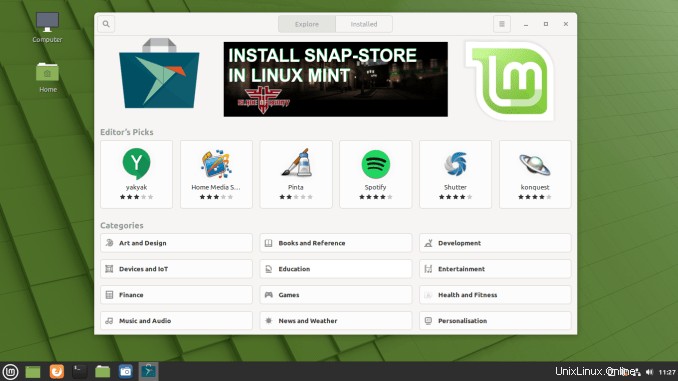
このチュートリアルでは、Linux Mint20およびLinuxmint20.1にSnapStoreをインストールする方法を学習します。デフォルトでは、LinuxMintではスナップが無効になっています 、Ubuntuストアとしても知られるSnap Storeは、Canonicalが運営する商用の集中型ソフトウェアストアです。スナップは、すべての依存関係がパッケージ化されたアプリケーションであり、単一のビルドからすべての一般的なLinuxディストリビューションで実行されます。それらは自動的に更新され、正常にロールバックされます。
AppImageやFlatpakと同様に、Snap Storeは、実行しているLinuxのバージョンやライブラリの古さに関係なく、最新のソフトウェアを提供できます。
LinuxMint20およびLinuxMint20.1にSnapStoreをインストールする
1。システムの更新
まず、system updateコマンドを実行して、システムリポジトリを更新し、システムにインストールされているパッケージを更新します。
sudo apt update
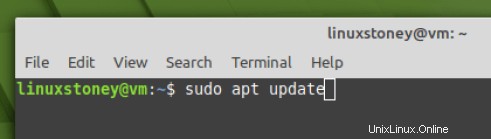
2。 LinuxMint20でSnapdを有効にしてインストールする
他のUbuntuベースのLinuxシステムとは異なり、Mint開発者は、デフォルトでLinux20およびLinuxMint20.1システムで使用するSNAPを無効にしています。したがって、最初に同じものを有効にする必要があります。そうすると、Snapストアをインストールできるのは私たちだけになります。ただし、Linux Mint 18.2(Sonya)、18.3(Sylvia)、19(Tara)、および19.1(Tessa)を使用している場合は、何もする必要はありません。スナップはすぐに使用できます。
sudo rm /etc/apt/preferences.d/nosnap.pref sudo apt update #Install Snap on Linux sudo apt install snapd
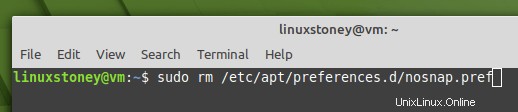
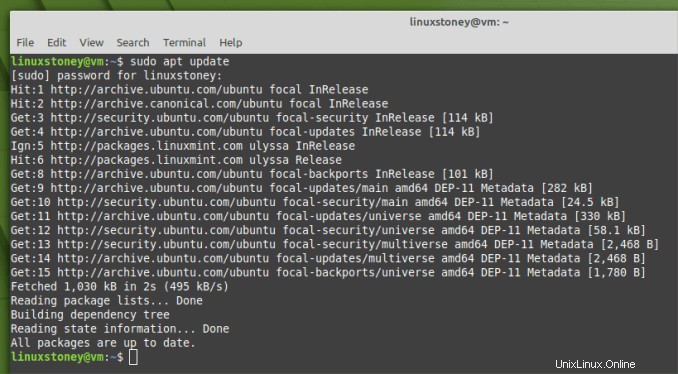
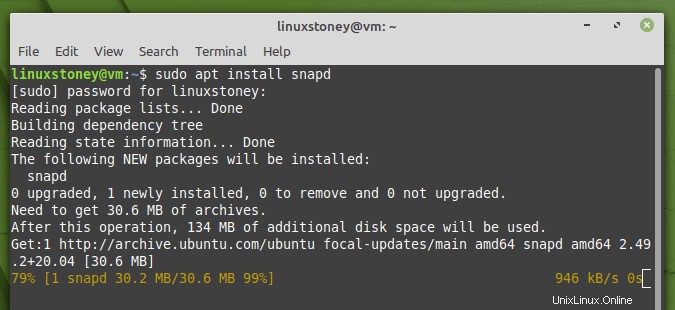
3。スナップデーモンを起動して有効にする
スナップがシステムにインストールされたら、サービスを開始し、システムの起動時に自動起動できるようにします。
sudo systemctl start snapd.service sudo systemctl enable snapd.service
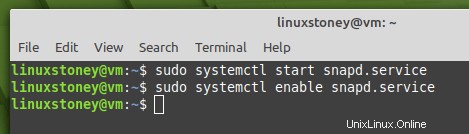
4。 LinuxMintにSnapStoreをインストールする
これで、以前のバージョンまたは最新のLinux Mint 20.1を使用している場合でも、以下のコマンドを実行して、Linux mint20にSnapStoreをインストールできます:
sudo snap install snap-store

スナップストアのインストールに成功したら、スナップストアを検索して開きます;
結論:
このチュートリアルでは、Linuxmint20およびLinuxMint20.1にスナップストアをインストールする方法を学びました。質問や問題がある場合は、以下のコメントセクションを使用できます。
同様の投稿をチェックアウト:
Linux Mint 20 / LinuxMint20.1にGoogleChromeをインストールする方法
Debian10BusterにVisualStudioCodeをインストールする方法
Rocky Linux、AlmaLinux、CentOSにEPELリポジトリを追加する方法
Ubuntu20.04にLaravelをインストールする方法